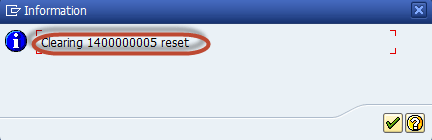FBRA: Cómo restablecer elementos compensados en SAP
En este tutorial, aprenderá-
- Cómo restablecer elementos eliminados de AR
- Cómo restablecer elementos borrados en Sap
Cómo restablecer elementos eliminados de AR
In SAP Si el pago de un cliente se realiza con una factura incorrecta, se puede restablecer.
Paso 1) Ingrese el código de transacción FBRA en el SAP Campo de comando
Paso 2) En la siguiente pantalla, ingrese lo siguiente
- Ingrese el número de documento de compensación para las partidas compensadas
- Ingrese el código de la empresa en la que fue publicado.
- Escriba el Año fiscal en el que fue publicado
Paso 3) Presione el botón "Guardar" para restablecer el estado borrado de los elementos.
Paso 4) Confirme el cuadro de diálogo modal para la Desactivación de correspondencia abierta
Paso 5) En el siguiente cuadro de diálogo, ingrese lo siguiente
- Escriba el RevMotivo adicional de los elementos compensados
- Ingrese la fecha de publicación
Paso 6) En el siguiente cuadro de diálogo, confirme el restablecimiento del documento de compensación.
Paso 7) En el siguiente cuadro de diálogo, verifique el número de documento de reversión para confirmar el restablecimiento de los elementos compensados.
Cómo restablecer elementos borrados en Sap
In SAP, si se realiza un pago al proveedor con una factura incorrecta, se puede restablecer.
Paso 1) Ingrese el código de transacción
En el primer paso, ingrese el código de transacción FBRA en el SAP Campo de mando.
Paso 2) Restablecer elementos borrados
- Ingrese el número de documento de compensación para las partidas compensadas
- Ingrese el código de la empresa en la que fue publicado.
- Ingrese el año fiscal en el que se publicó.
Paso 3) Presione el botón 'Guardar'
Ahora, presione el botón "Guardar" para restablecer el estado borrado de los elementos.
Paso 4) Confirmar el reinicio
En el siguiente cuadro de diálogo, confirme el restablecimiento del documento de compensación.
Paso 5) Confirmación de reinicio
Ahora, verifique la barra de estado para confirmar el reinicio.